Désactiver cette notification de paie Apple ennuyeuse sans activer Apple Pay

iPhone / iPad: Pas intéressé par Apple Pay, et fatigué de voir des notifications à ce sujet? Vous pouvez les désactiver, mais l'option est cachée.
Voici l'astuce: vous devez appuyer sur "Configurer Apple Pay", puis sur "Annuler" en haut ou "Configurer plus tard dans le portefeuille" en bas.
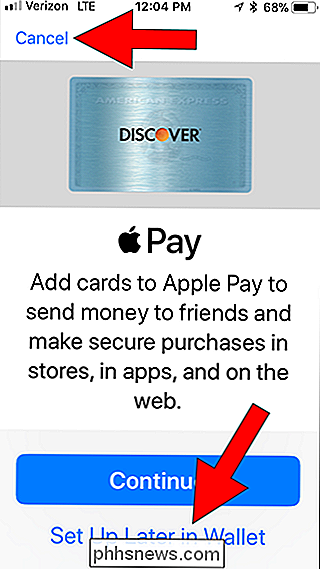
Ceci va tuer la notification sans activer Apple Pay. Bien sûr, ce n'est pas une série d'étapes évidentes. Voici John Gruber qui écrit pour Daring Fireball:
Il est absolument contre-intuitif d'avoir à appuyer sur un bouton qui dit «Configurer Apple Pay» lorsque vous avez l'intention d'arrêter d'être harcelé pour le configurer parce que vous ne voulez pas configurer Apple Pay.
Pourquoi Apple fait-elle cela? Parce qu'ils veulent vraiment, vraiment vous mettre en place Apple Pay. C'est un modèle sombre, destiné à manipuler votre comportement.
Nous allons prendre un moment pour souligner qu'Apple Pay est rapide et sécurisé, et très utile. Mais nous respectons aussi que tout le monde ne le veut pas, surtout sur un iPhone ou un iPad principalement utilisé par les enfants. Nous souhaitons qu'Apple soit un peu moins hostile aux utilisateurs ici.

Comment importer un fichier iCal ou .ICS dans Google Agenda
Quelqu'un vous a envoyé un fichier iCalendar, mais vous êtes un utilisateur de Google Agenda. Pouvez-vous même l'utiliser? Oui! Les gens associent le format iCalendar aux produits Apple, mais c'est en fait un standard ouvert, et Google Calendar le supporte. Cela signifie que les téléchargements iCalendar et les URL iCalendar fonctionnent bien avec le calendrier en ligne de Google, bien que la façon de les ajouter soit quelque peu cachée.

Comment faire de votre iPhone Utilisez les fichiers JPG et MP4 Au lieu de HEIF, HEIC et HEVC
Dans iOS 11, les photos et vidéos que vous prenez ne seront plus encodées dans les formats compatibles J'y suis habitué. Au lieu de JPG pour les images et MPEG-4 pour la vidéo, ils utiliseront respectivement le format HEIF (High Efficiency Image Format) et le format HEVC (High Efficiency Video Format).



